Planos compatíveis com este recurso: Business Enterprise
Muitas organizações em todo o mundo usam o Git para gerenciar repositórios de código, sendo o GitHub uma das plataformas mais populares. GitHub permite que os desenvolvedores mostrem seu trabalho e colaborem globalmente.
Os desenvolvedores usam comandos do Git para confirmar novos recursos e correções de bugs em seus repositórios de projeto. GitHub também oferece uma interface gráfica intuitiva para gerenciar esses repositórios com eficiência.
Integrando GitHub com Document360
Usando o Document360 como sua plataforma de base de conhecimento, você pode integrá-lo ao GitHub para simplificar o gerenciamento de conteúdo. Por exemplo, quando os desenvolvedores confirmam um novo código ou atualizações em um repositório GitHub , as alterações correspondentes podem precisar ser refletidas em sua base de dados de conhecimento. Atualizar manualmente Document360 para cada alteração pode ser demorado e propenso a erros.
Ao conectar Document360 e GitHub via Zapier, você pode automatizar esse processo, garantindo uma sincronização perfeita entre seu repositório de código e a base de conhecimento. Para estabelecer uma conexão entre GitHub e Document360, siga as etapas abaixo:
Certifique-se de ter feito login na sua conta Zapier.
No menu de navegação à esquerda, clique em Criar e, em seguida, clique em Zaps nas opções disponíveis.
O Zap será criado com o fluxo de gatilho e ação .

Conectando GitHub e Document360 em Zapier
Siga as etapas abaixo para estabelecer uma conexão entre o GitHub e o Document360:
Etapa 1: Conectando GitHub
No campo Acionador , escolha GitHub.
No campo Evento de acionamento , selecione o evento necessário a ser acionado no campo GitHub.
Se você deseja configurar um aplicativo diferente posteriormente, pode fazer isso clicando em Alterar.
Clique no campo Conta e um painel de login será exibido.
Insira suas credenciais de login e clique em Autorizar Zapier.
Escolha a pasta desejada e clique em Continuar.
Zapier executa um teste para garantir que o gatilho esteja configurado corretamente.
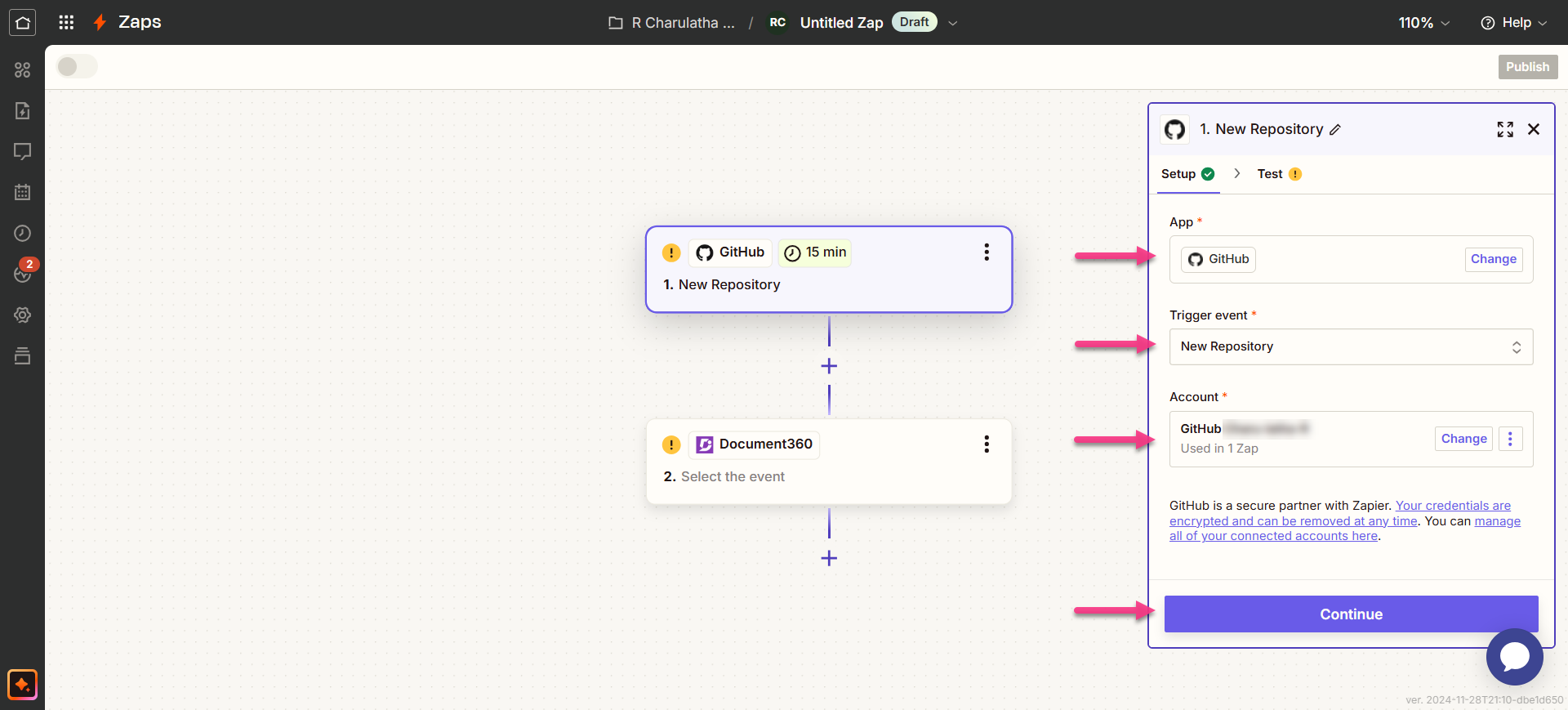
Etapa 2: conectando Document360
No campo Ação , escolha Document360.
No painel Configuração que aparece à direita, selecione um evento desejado no campo Evento .
Clique no campo Conta e um painel Entrar será exibido.
Insira suas credenciais de login e clique em Permitir.
Para gerar o token de API do portal do Document360 ,Navegue até Configurações () na barra de navegação esquerda no portal da base de conhecimento.
No painel de navegação esquerdo, navegue até Portal da base de conhecimento > Extensões > Colaboração em equipe.
No bloco Zapier extensão, clique em Conectar.
Clique no ícone Copiar () para copiar o token.
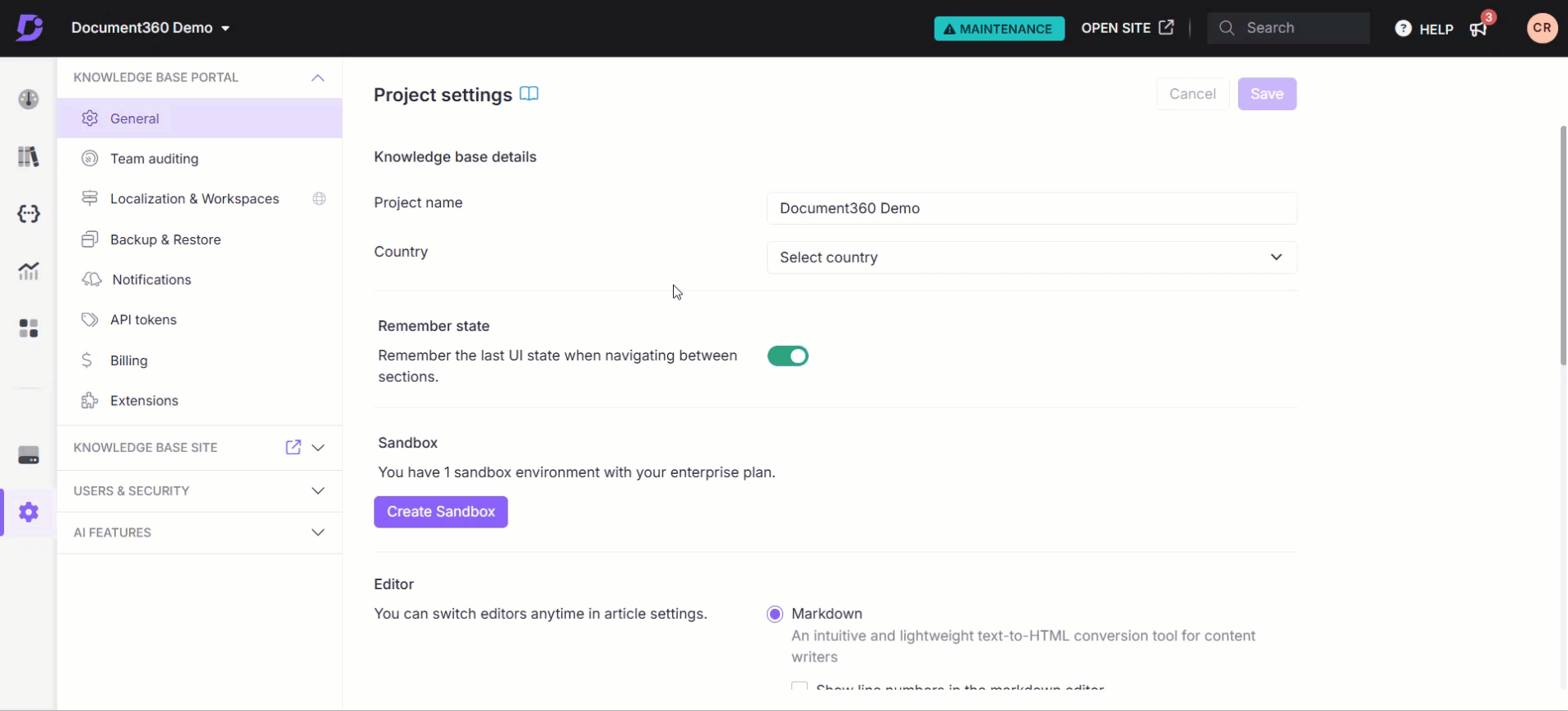
Volte para o painel Zapier e cole o token da API no campo.
Clique em Sim, continuar para o Document360.
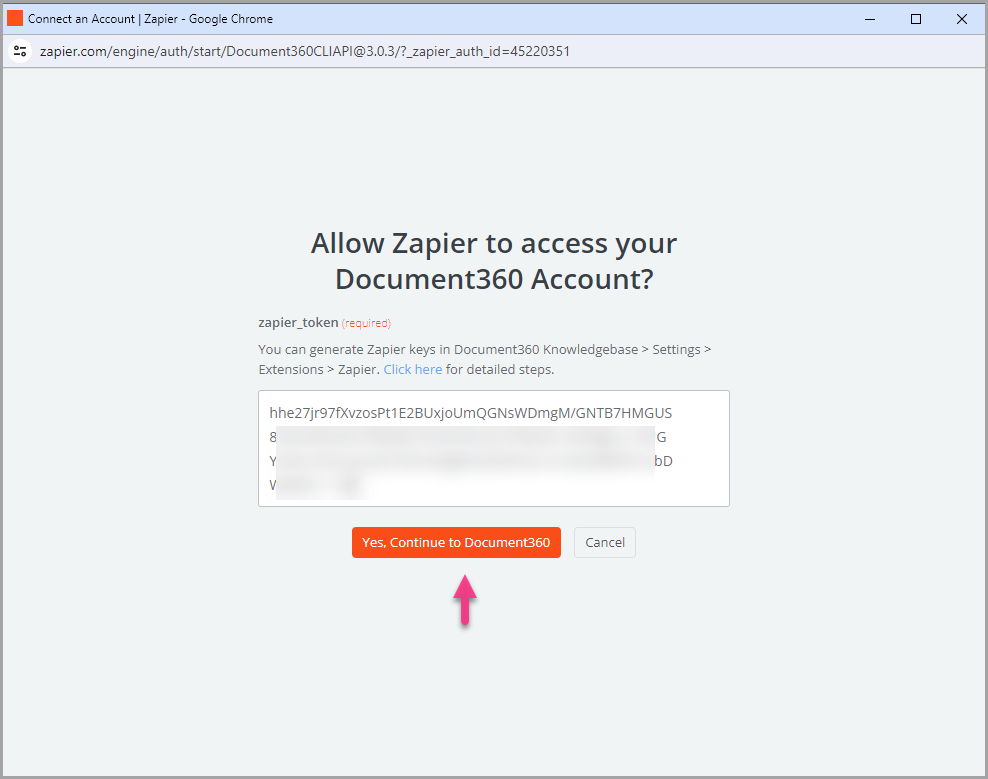
Você pode encontrar o projeto conectado do Document360 na página da conta do Connect Document360 .
Se você deseja configurar uma conta diferente posteriormente, pode fazer isso clicando em Alterar.
Clique em Continuar.
Passo 3: Personalize o Zap
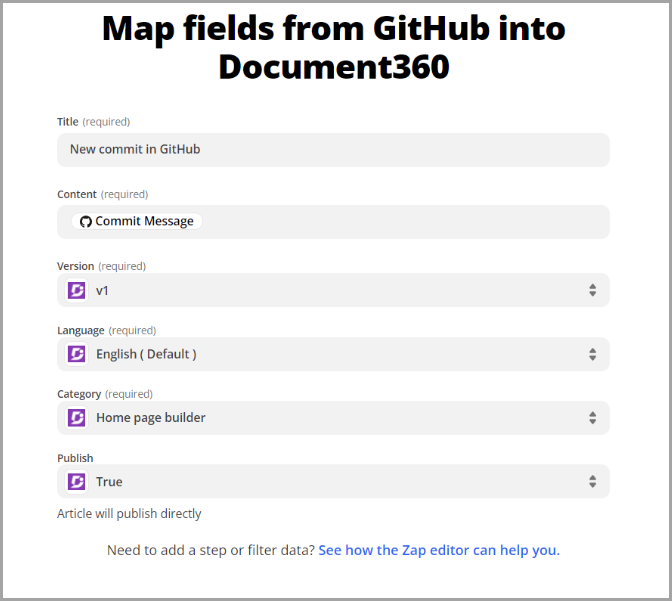
Mapeie todos os campos obrigatórios:
Título: A seleção padrão é Nova confirmação em GitHub. No entanto, você pode escolher entre várias opções com base em seus requisitos de negócios.
Conteúdo: A seleção padrão é Confirmar mensagem, mas você pode selecionar outras opções dependendo de suas necessidades.
Versão: selecione o espaço de trabalho em seu projeto da base de dados de conhecimento em que o artigo deve ser criado.
Idioma: escolha o idioma do artigo na área de trabalho selecionada.
Categoria: Selecione a categoria no idioma escolhido onde o artigo será criado.
Publicar: defina como True para publicar o artigo imediatamente ou False para salvá-lo como rascunho.
Feito isso, clique em Continuar. O botão é ativado somente quando todos os campos são preenchidos.
Etapa 4: Teste o Zap
Na seção de teste, clique em Enviar teste.
Se for bem-sucedido, você receberá a mensagem 'Artigo de teste enviado! Verifique sua conta do Document360 para visualizá-la'.
No portal da base de conhecimento do Document360, você encontrará o artigo intitulado 'Nova confirmação no GitHub', localizado na pasta selecionada anteriormente.
Volte para o painel de configuração do Zapier e clique em Avançar.
Feito isso, clique em Publicar.
Ativar o Zap
Para ativar um Zap depois de testado e publicado, siga as etapas abaixo:
Depois de testar o Zap, revise ou edite as configurações antes de ativá-lo.
Você pode editar as configurações definidas no gatilho GitHub e a ação correspondente do novo artigo em Document360.
Você receberá uma mensagem de sucesso informando que seu Zap está ativado. Você pode clicar no botão Gerenciar seu Zap para ir para a página de visão geral do Zap.
Visão geral do Zap
Criar artigos em Document360 a partir de novos commits GitHub
Você pode visualizar e editar as informações sobre os Zaps criados na página de visão geral do Zap.
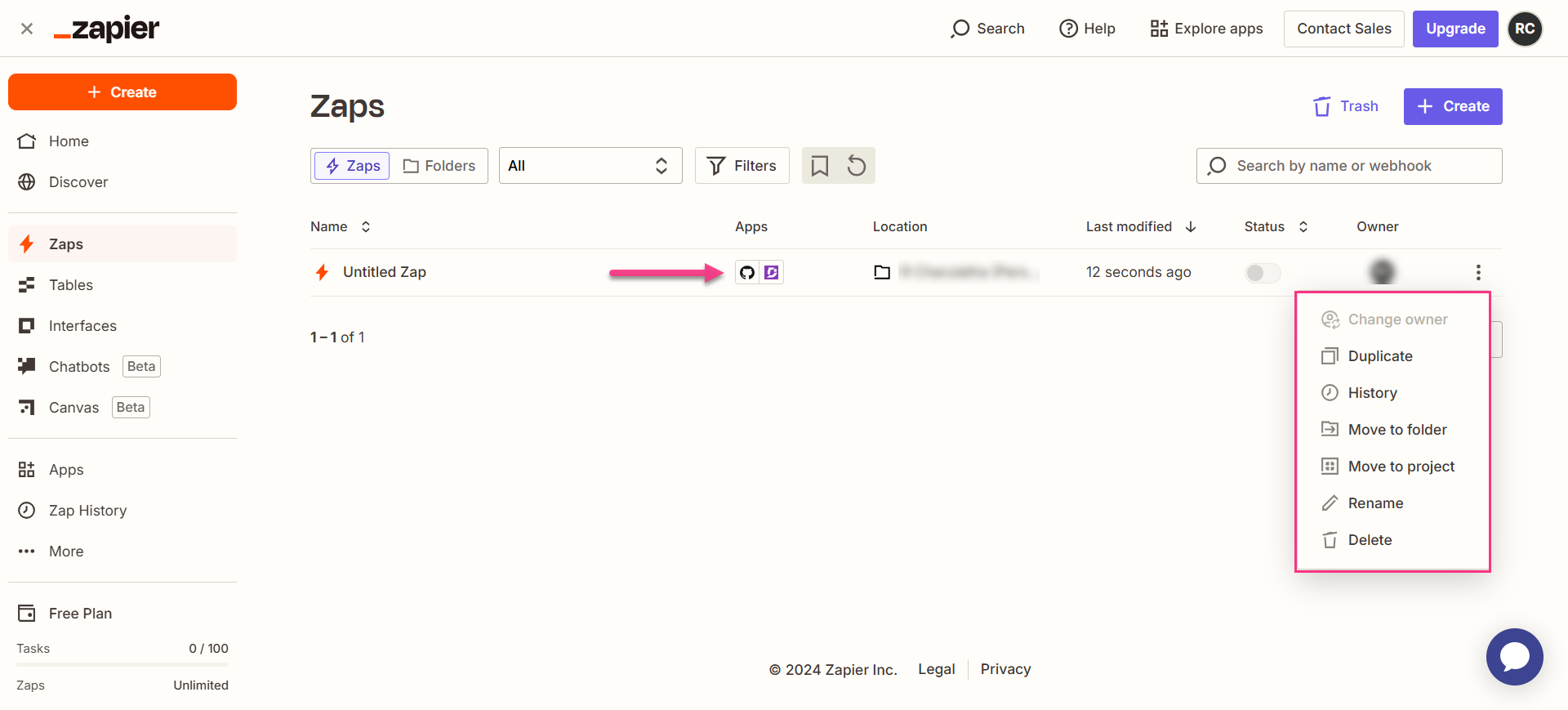
Excluindo um Zap
Para excluir um Zap que você criou,
Navegue até o painel Zapier. Na página de visão geral, uma lista de todos os Zaps existentes será exibida.
Clique no ícone Zap actions () à direita do Zap desejado e clique em Excluir.
O Zap selecionado será excluído.